Väärä rajojen määrittäminen
- Virhe johtuu vääristä rajaryhmistä, virheellisistä käyttöoikeuksista tai ohjelmiston jakeluvirheestä.
- Tässä oppaassa käsitellään helpoimpia korjauksia ongelman ratkaisemiseksi nopeasti, mukaan lukien rajaryhmän asetusten muuttaminen.
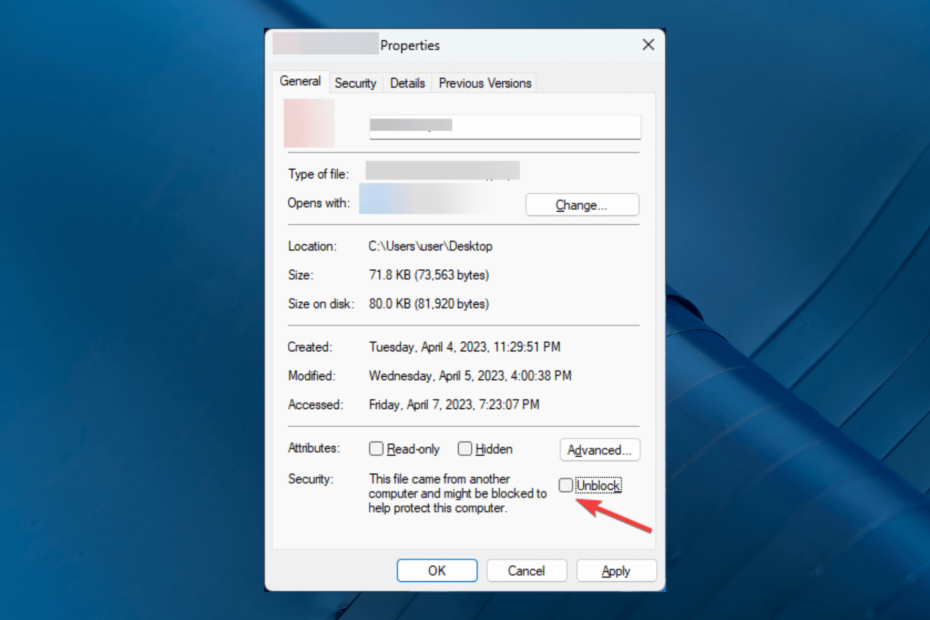
XASENNA NAPSAUTTAMALLA LATAA TIEDOSTOA
Fortect on järjestelmän korjaustyökalu, joka voi tarkistaa koko järjestelmäsi vaurioituneiden tai puuttuvien käyttöjärjestelmätiedostojen varalta ja korvata ne automaattisesti toimivilla versioilla arkistostaan.
Paranna tietokoneesi suorituskykyä kolmessa helpossa vaiheessa:
- Lataa ja asenna Fortect tietokoneellasi.
- Käynnistä työkalu ja Aloita skannaus
- Napsauta hiiren kakkospainikkeella Korjaus, ja korjaa se muutamassa minuutissa.
- 0 lukijat ovat jo ladanneet Fortectin tässä kuussa
Microsoft SCCM (System Center Configuration Manager) on Windows-työkalu, jota käytetään päivitysten käyttöönottoon, hallintaan ja asentamiseen verkossa oleviin tietokoneisiin. Joskus sovellusten käyttöönoton aikana saatat saada sovelluksen asennusvirhe 0x87D00607.
Tässä oppaassa käsittelemme joitain asiantuntijoiden testaamia ratkaisuja heti syiden käsittelyn jälkeen.
Mikä aiheuttaa SCCM-sovelluksen asennusvirheen 0x87D00607?
Muutama syy voi tyypillisesti aiheuttaa tämän SCCM-virheen; joitain yleisimmistä on lueteltu tässä:
- Ohjelmiston jakeluvirhe – Kun SCCM-asiakas ei pysty asentamaan tai jakamaan ohjelmistopakettia kohdelaitteeseen jommankumman vuoksi verkkoyhteysongelmia, levytila ei riitä tai paketin sisältö on virheellinen, saatat nähdä tämän virheen.
- Arkkitehtuuria ei tueta – Jos ohjelmistopaketti ei ole yhteensopiva kohdelaitteen arkkitehtuurin kanssa, saatat saada tämän virheen.
- Virheelliset komentoriviparametrit – Jos SCCM-asiakas vastaanottaa virheellisiä komentoriviparametreja, se ei ehkä pysty asentamaan ohjelmistopakettia ja palaa tämän virheen kanssa.
- Lupaongelmat – Jos SCCM-asiakasohjelmaa käyttävällä käyttäjätilillä ei ole riittäviä oikeuksia ohjelmistopaketin asentamiseen, se voi johtaa tähän asennusvirheeseen.
- Virheellinen paketin sisältö – Jos ohjelmistopaketti sisältää vioittuneita tiedostoja, SCCM-asiakas ei ehkä pysty asentamaan sitä, mikä johtaa tähän virheeseen.
Nyt kun tiedämme syyt; siirrytään ongelman korjauksiin
Mitä voin tehdä korjatakseni SCCM-sovelluksen asennusvirheen 0x87D00607?
Asiantuntijan vinkki:
Sponsoroitu
Joitakin PC-ongelmia on vaikea ratkaista, varsinkin kun on kyse puuttuvista tai vioittuneista Windowsin järjestelmätiedostoista ja arkistoista.
Muista käyttää erityistä työkalua, kuten Fortect, joka skannaa ja korvaa rikkinäiset tiedostosi uusilla versioilla arkistostaan.
Ennen kuin ryhdyt suorittamaan edistyneitä vianetsintävaiheita, sinun tulee suorittaa seuraavat tarkistukset:
- Poista NAP (Network Access Protection)
- Käynnistä ensisijainen SCCM-palvelin uudelleen
- Varmista, että päivämäärä ja aika ovat oikein sekä asiakkaalla että palvelimella.
- Tarkista, onko kaikki päivitykset asennettu SCCM: ään.
- Tarkista, onko sovelluksella, jota yrität asentaa, riippuvuuksia. Jos kyllä, varmista, että ne sisältyvät lähdetiedostoihin.
Jos nämä pienet korjaukset eivät auttaneet sinua ratkaisemaan virhettä, siirrytään yksityiskohtaisiin vianetsintävaiheisiin ongelman korjaamiseksi.
1. Vaihda oletusselain
- Lehdistö Windows + minä avaamaan asetukset sovellus.
- Mene Sovelluksetja valitse sitten Oletussovellukset.
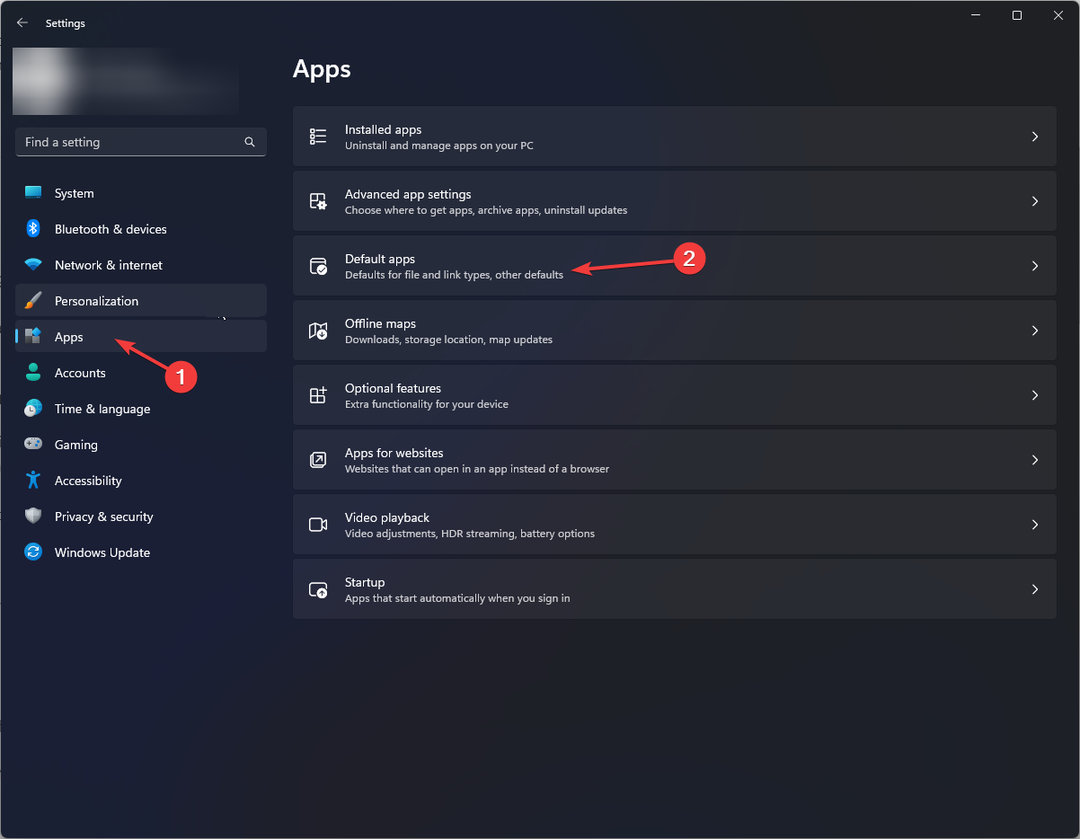
- Etsi toinen selain, jonka haluat asettaa oletukseksi. Klikkaus Oletusasetuksena.
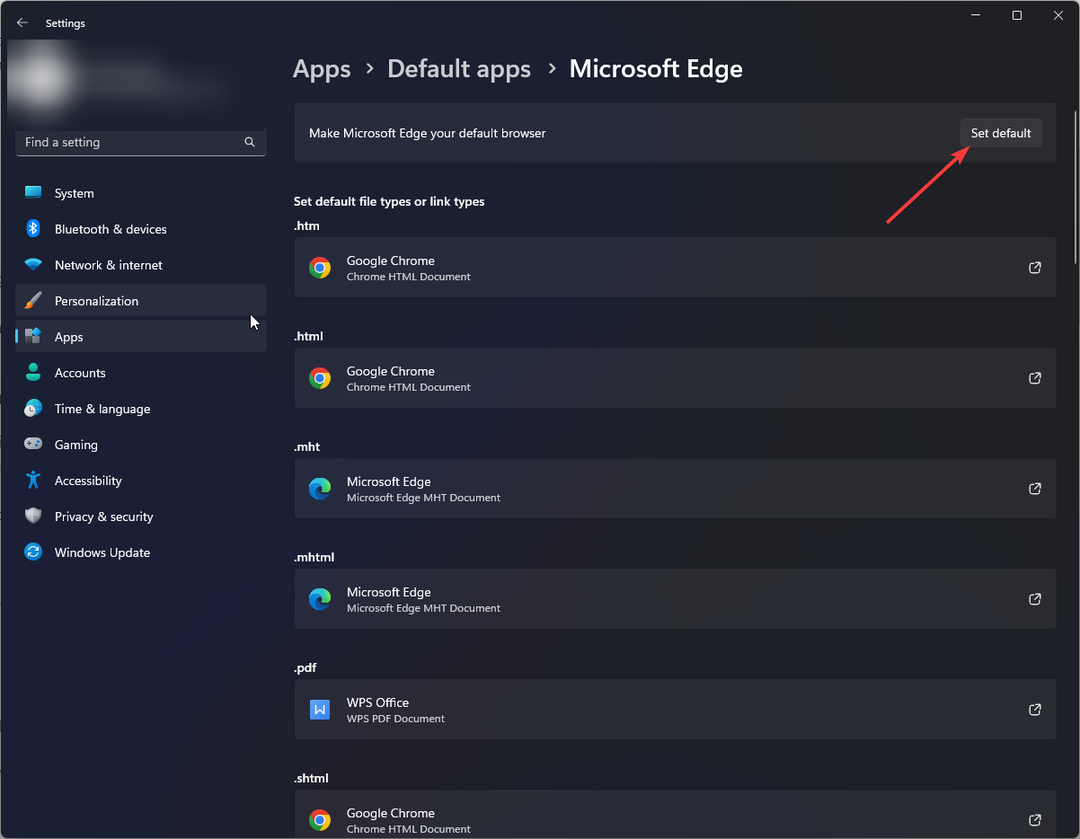
- Käynnistä tietokoneesi uudelleen.
Samalla selaimen vaihtaminen kokonaan voi auttaa sinua korjaamaan tämän virhekoodin sen huippuluokan navigoinnin ja parannettujen suojausominaisuuksien ansiosta.
Sinulla on esimerkiksi integroitu VPN-tuki lisäämään yksityisyyttä ja täysin vakaata selaamista, mikä voi auttaa sinua SCCM-ongelmissa.

Ooppera
Aktivoi tämä tyylikäs selain ja käytä sitä oletuksena ohittaaksesi epämiellyttävät virheet milloin tahansa.
2. Poista valinta kohdasta Ottaa käyttöön tämän jakelupisteen valmiille sisällölle
- Mene SCCM ja mene kohtaan Jakelupisteet ominaisuuksia.
- Klikkaus Kenraali ja poista valintamerkki vieressä Ota tämä jakelupiste käyttöön esilavastettua sisältöä varten.

- Odota nyt pari minuuttia ja tarkista, jatkuuko ongelma.
3. Muokkaa rajaryhmän asetuksia
- Tuoda markkinoille SCCMja navigoi tälle polulle:
Hallinta\Yleiskatsaus\Hierarkiamääritys\Rajaryhmät - Siirry Viittaus-välilehdelle, etsi sivustotehtävä ja aseta valintamerkki sen viereen Käytä tätä rajaryhmää sivuston määrittämiseen.
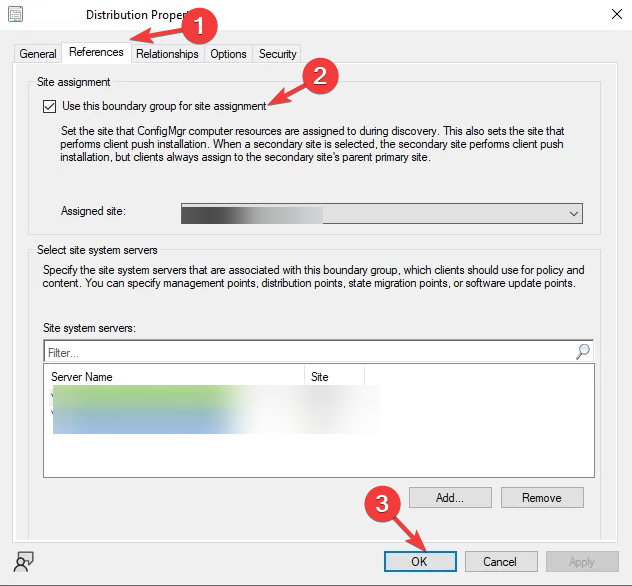
- Klikkaus OK.
- Odota nyt 5–10 minuuttia ja tarkista, onko ongelma ratkaistu.
4. Valitse HTTP asiakasyhteyksille
- Avata SCCM. Laajenna napsauttamalla Sivuston määritykset vasemmasta ruudusta.
- Valitse Palvelimet ja Sivustojärjestelmän säännöt.
- Klikkaa Hallintopiste oikeasta ruudusta.
- Vaihda kohtaan Kenraali -välilehti ja valitse HTTP varten Asiakasyhteydet.

- Klikkaus Käytä ja OK vahvistaaksesi muutokset.
- Korjaus: 0x87d00324 SCCM-sovelluksen asennusvirhe
- Hyper-V Error 0x8009030e: Kuinka korjata se
- Windows vs Windows Server: miten ne eroavat?
- Olemme siirtymässä vaiheeseen 3 Windows Server DC -karkaisussa
- Windows Server -aika ei ole synkronoitu: 2 parasta tapaa pakottaa synkronointi
5. Poista asiakaskoneen vaadittujen porttien esto
- Lehdistö Windows + R avaamaan Juosta konsoli.
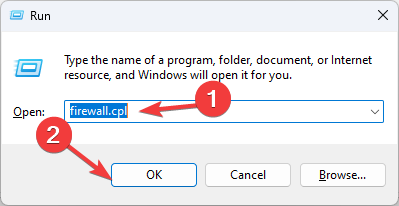
- Tyyppi firewall.cpl ja napsauta OK avata Windows Defenderin palomuuri.
- Klikkaus Lisäasetukset vasemmasta ruudusta.
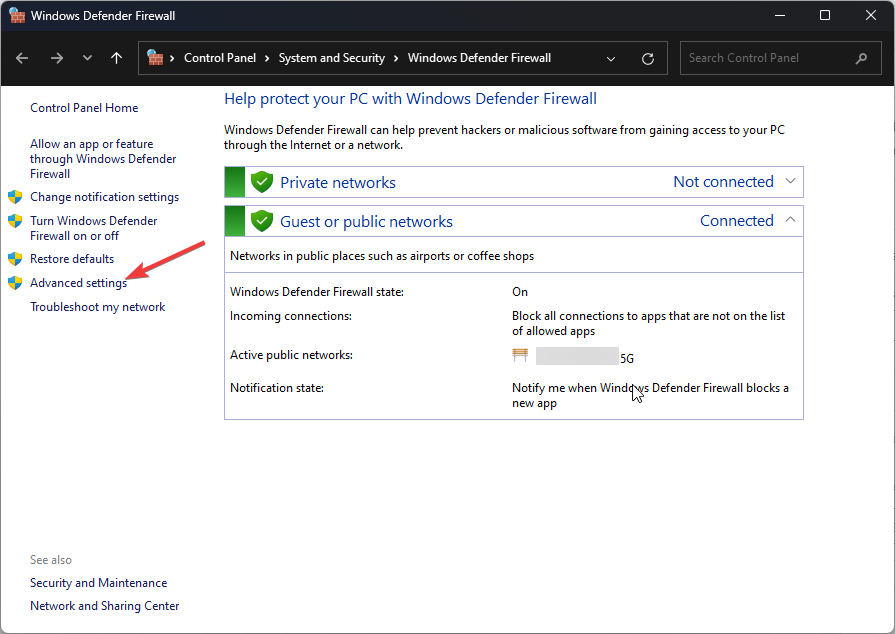
- Käytössä Windows Defenderin palomuuri lisäsuojauksella ikkuna, mene Lähtevät säännöt.
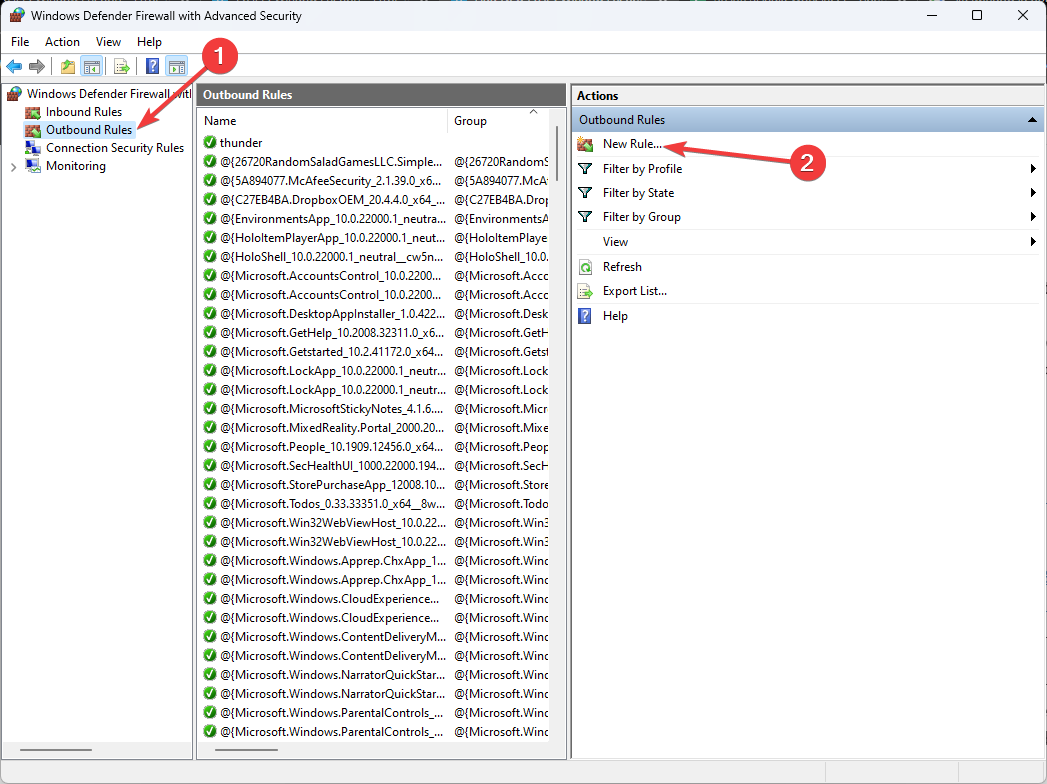
- Alla Toiminnot, klikkaus Uusi sääntö…
- Päällä Ohjattu lähtevä sääntö, valitse Portti ja napsauta Seuraava.
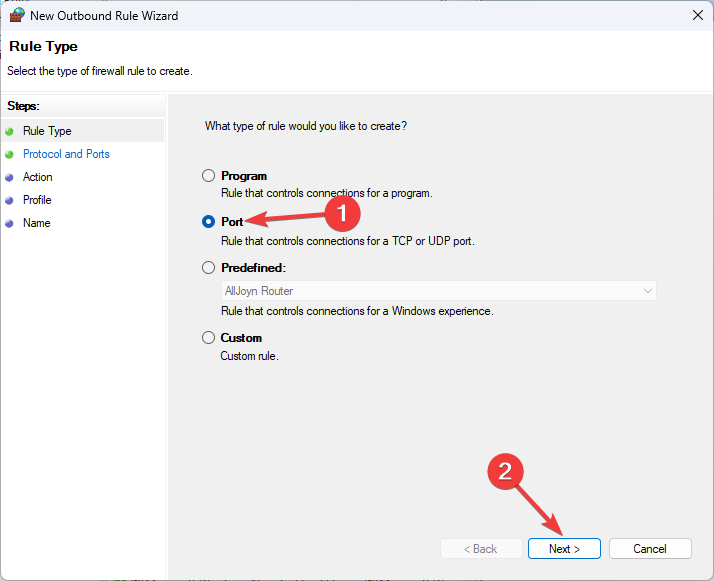
- Alla Koskeeko tämä sääntö TCP: tä tai UDP: tä vaihtoehto, valitse TCP. varten Tietyt etäportit, tyyppi 3268 ja napsauta Seuraava.
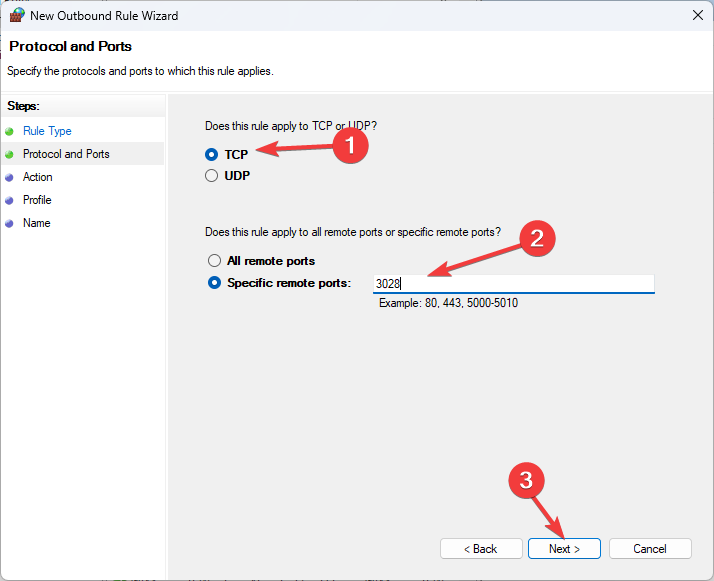
- Klikkaus Salli yhteys ja napsauta Seuraava.
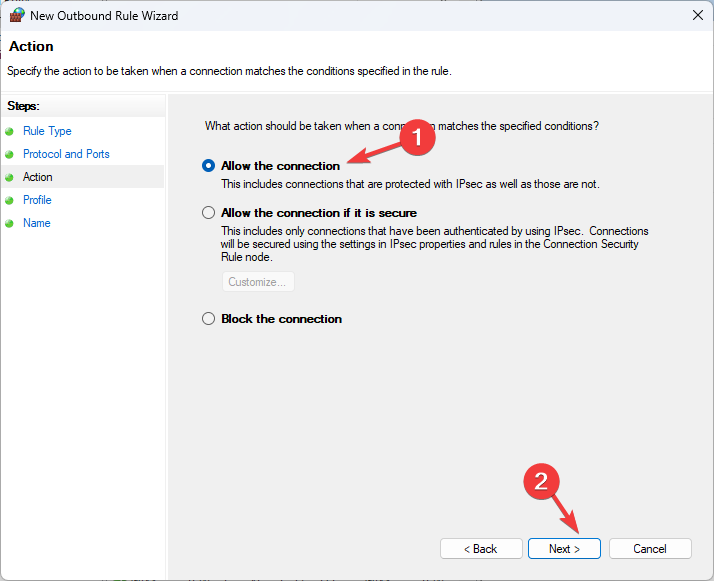
- varten Milloin tätä sääntöä sovelletaan, valitse Verkkotunnus, Yksityinen, ja Julkinen ja napsauta Seuraava.

- Aseta nyt säännölle nimi ja kuvaus tarvittaessa ja napsauta Suorittaa loppuun.
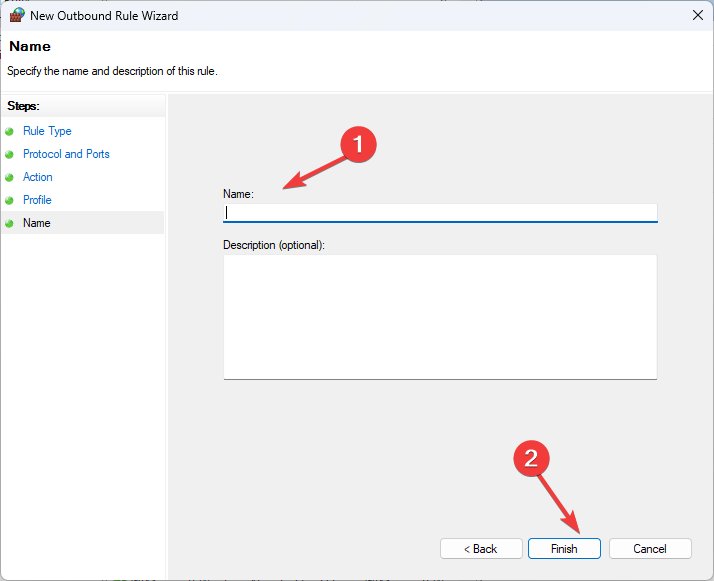
6. Poista sovelluksen tiedostojen esto
- Etsi kansio, jossa on lähdetiedosto, napsauta sitä hiiren kakkospainikkeella ja valitse Ominaisuudet.
- Mene Kenraali, paikantaa Turvallisuusja poista valintamerkki vierestä Kumoa estok.
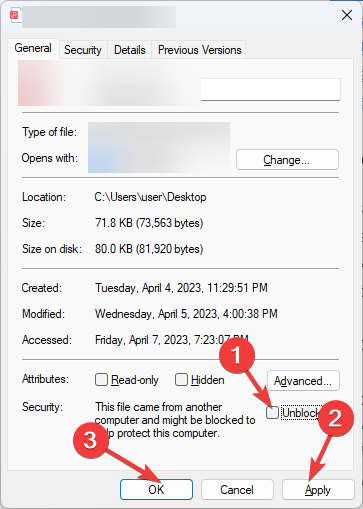
- Napsauta nyt Käytä, sitten OK tallentaaksesi muutokset.
7. Ota varalähteen sijainti käyttöön
- Napsauta pakettia hiiren kakkospainikkeella ja valitse Ominaisuudet. Vaihda kohtaan Sisältö -välilehti ja laita valintamerkki sen viereen Salli asiakkaiden käyttää varalähdesijaintia sisällölle.
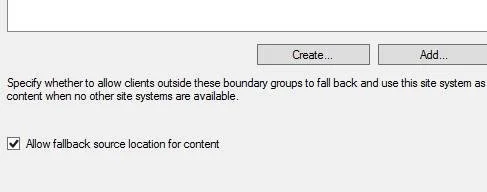
- Paikantaa Käyttöönottovaihtoehdot, laita valintamerkki viereen Lataa sisältöä jakelupisteestä ja suorita paikallisesti.
- Vahvista muutokset napsauttamalla Käytä.
8. Muokkaa asennustiedostoa SCCM: ssä
- Tuoda markkinoille SCCM, etsi paketti, napsauta sitä hiiren kakkospainikkeella ja valitse Ominaisuudet.
- Aseta valintamerkki viereen Salli asiakkaiden käyttää oletusarvoisen sivuston rajaryhmän jakelupisteitä.
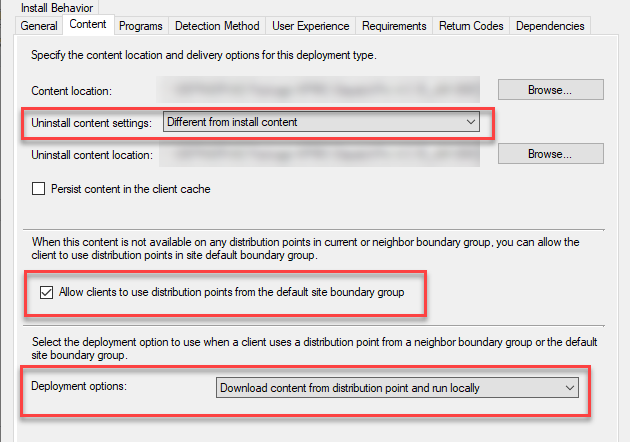
- Valitse Lataa sisältöä jakelupisteestä ja suorita paikallisesti avattavasta valikosta Käyttöönottovaihtoehdot.
- Klikkaus Käytä Tallenna nämä muutokset ja yritä asentaa sovellus.
9. Tarkista, onko SMS_DP IIS: ssä
- paina Windows avain, tyyppi IIS ja valitse Internet Information Services (IIS) -päällikkö käynnistääksesi sen.
- alkaen Liitännät -ruudussa, valitse palvelin.
- Valitse ISAPI- ja CGI-rajoitukset, mene Toiminnot, ja napsauta Avaa ominaisuus.
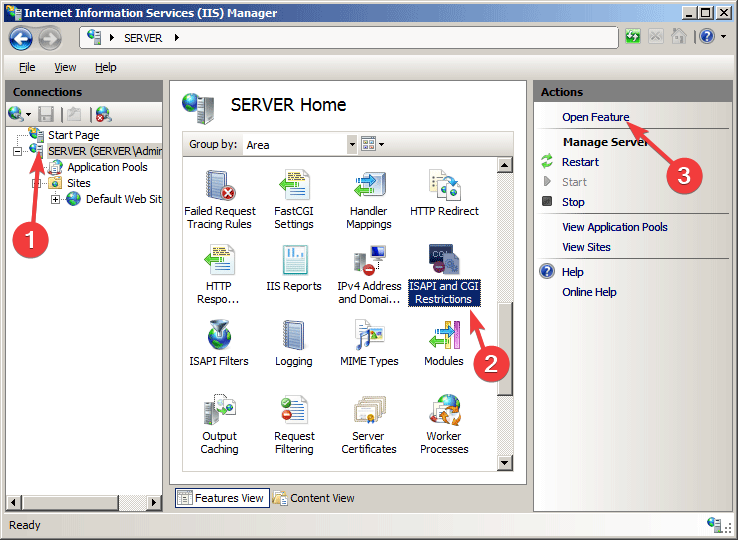
- Tarkista jos SMS_DP on läsnä. Jos ei, napsauta Lisätä vaihtoehto.
- Mainitse seuraavassa ikkunassa ISAPI- ja CGI-polulle tämä polku:
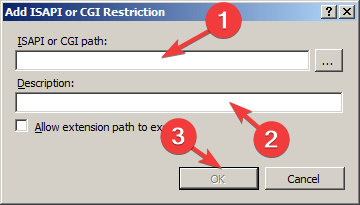
C:\Windows\system32\inetsrv\smsfileisapi.dll - Kuvaustyypiksi SMS_DP ja napsauta OK.
Joten näitä menetelmiä voit seurata korjataksesi SCCM-sovelluksen asennusvirheen 0x87D00607. Kokeile niitä ja kerro meille, mikä toimi sinulle alla olevassa kommenttiosassa.
Onko sinulla edelleen ongelmia?
Sponsoroitu
Jos yllä olevat ehdotukset eivät ratkaisseet ongelmaasi, tietokoneessasi saattaa esiintyä vakavampia Windows-ongelmia. Suosittelemme valitsemaan all-in-one-ratkaisun, kuten Fortect korjata ongelmat tehokkaasti. Asennuksen jälkeen napsauta vain Näytä&Korjaa -painiketta ja paina sitten Aloita korjaus.
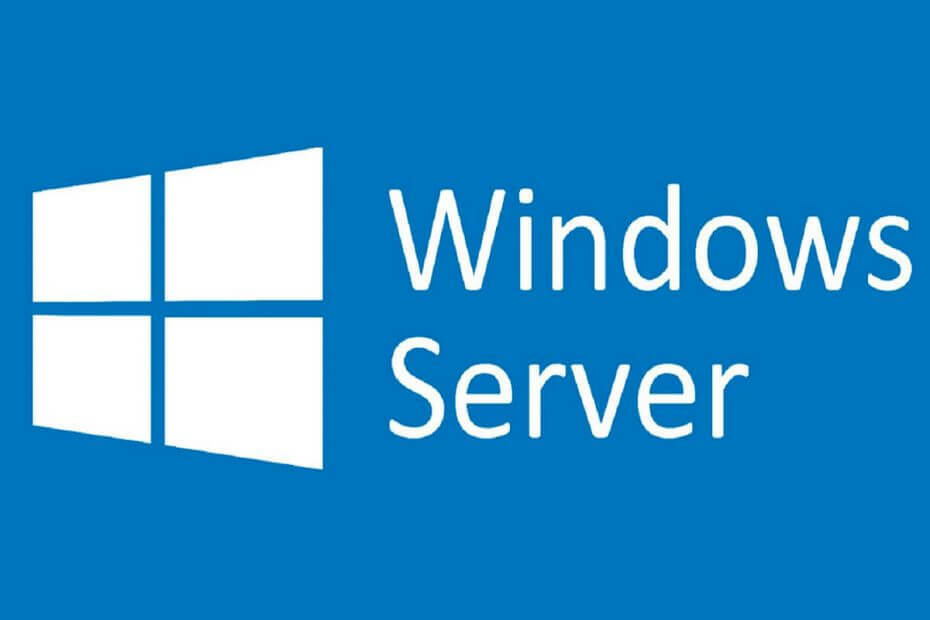

![Lukitusnäytön poistaminen käytöstä Windows Serverissä [SELITETTY]](/f/30ad871d5ac8911403bc0f27700fa1b5.jpg?width=300&height=460)